win7系统鼠标不能用是什么原因所导致的呢?最近,有网友经常发贴子问鼠标不能用是怎么回事。昨天,我特意在网上搜索了关于这方面的内容,接下来就一起来了解一下吧。
1、在安全模式中,打开“控制面板”(安全模式内鼠标是可以用的),把“查看方式”改为“小图标”后,找到并点击“电源选项”。
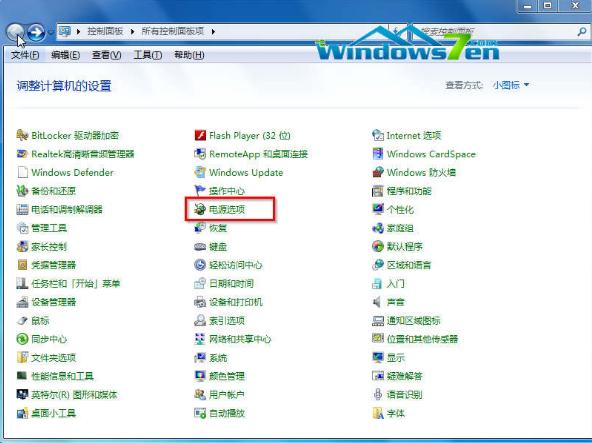
2、在“电源选项”中,我们点击“平衡”右侧的“更改计划设置”。
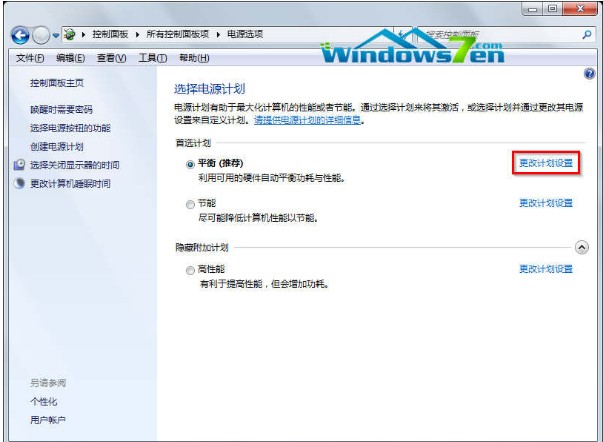
3、跳转的页面中,我们选中并点击“更改高级电源设置(C)”。
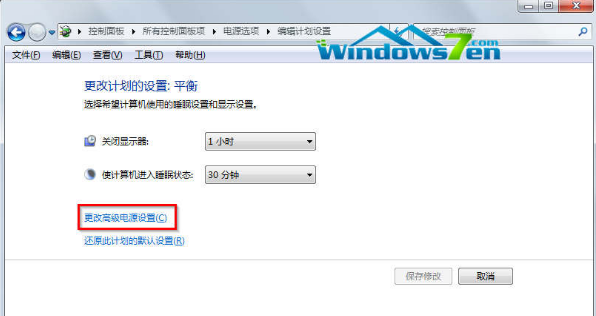
4、我们在弹出高级电源设置选项后,我们找到“USB设置”,点击“+”号展开,“USB选择性暂停设置”下面的状态,都更改为“已禁用”,再保存即可。

win7系统鼠标不能用原来是这么回事,朋友们是不是又学习了招呢?其实小编也是刚刚才知道鼠标不能用这个问题的解决方法。
Copyright ©2018-2023 www.958358.com 粤ICP备19111771号-7 增值电信业务经营许可证 粤B2-20231006